Длинный текст в Инстаграм и способы его разместить • Подписчики инстаграм
Все знают, что подпись под фото должна быть информативной, интересной и легкой для понимания. Мы ищем «золотую середину», чтобы цепляло, было не скучно и максимально сжато. Борьба за аудиторию сегодня не шуточная. Но если слов из поэмы не выбросить и сократить не получается. Есть несколько способов разместить длинный текст в Инстаграм.
Если вы ведете коммерческий аккаунт, то на одних фотографиях далеко не уедешь. Красивый и грамотный текст расскажет о вашем бизнесе и привлечет новых клиентов.
Проверенные ресурсы для продвижения вашего аккаунта.
- Likemania
- Bosslike
- Zengram
- Godlikes
- Cashbox
Не все хотят читать большие портянки текста до конца, как никак контент визуальный, тут лента конкурирует со сторис. Даже если вы составите отличный текст, но не уделите должного внимания его оформлению, то пользователи вряд ли долго задержаться. Но как тогда рассказать больше, сохраняя высокие показатели своего аккаунта: лайки и просмотры.
Размещаем длинный текст
В Инстаграме есть ограничение по количеству символов для одного поста – 2200 знаков (вместе с пробелами). Если ваш текст получается слишком длинным, не обязательно разделять его на несколько постов.
- В таком случаем берем нашу «поэму», разбиваем на части до 2200 символов (с пробелами). Первую размещаем по умолчанию, а остальные в комментариях. Предварительная разбивка, поможет выдать все части одну за другой, сохраняя логику повествования.
- Хорошим вариантом будет так называемая карусель. Ту часть информации, которая не вместилась, можно напечатать в заметках или другом текстовом редакторе. Затем останется только сделать скриншоты текста и разместить их в виде фотографий.
Важно предупредить читателей о наличии продолжения. Для этого в конце поста можно сделать пометку «Читайте продолжение в карусели». Как карусель помогает в продвижении.
Как красиво оформить текст под фото
Сегодня умение писать и структурировать информацию — это больше половины успеха. Чтобы информация под постом не выглядела как сплошное «полотно», редактируйте и красиво оформляйте мысли. Используйте перенос строк. Через каждые 4-5 строчек делайте абзацы. Так будет гораздо легче воспринимать написанное.
Чтобы информация под постом не выглядела как сплошное «полотно», редактируйте и красиво оформляйте мысли. Используйте перенос строк. Через каждые 4-5 строчек делайте абзацы. Так будет гораздо легче воспринимать написанное.
- Разделяем текст на абзацы.
Не обязательно разделять текст вручную. Для этого подойдет бот в телеграме – @Text4InstaBot. После его запуска вам останется лишь скопировать результат и опубликовать готовый текст.
Помимо разделения на абзацы, бота можно использовать для выравнивания текста или подчеркивания некоторых слов. Телеграм боты для Инстаграм на все случаи.
Ежедневная прогулка может стать поводом для необычного снимка.- Придумываем интригующее начало.
В ленте новостей отображаются только первые три строки текста. Далее идет ссылка «еще», нажатие на которую открывает все остальное. Чтобы ваши подписчики захотели ознакомиться с продолжением, первые фразы следует интересно сформулировать.
- Пишем простым языком.

Читатели не осилят длинный текст, в котором будет много сложных конструкций или профессиональных терминов. Постарайтесь убрать «воду», сократите длинные предложения либо разбейте их на короткие.
Простой текст больше нравится пользователям, так как позволяет быстро понять мысль автора и найти нужную информацию.
- Добавляем списки.
Если ваш текст – это подборка советов или вопросов, то лучше оформить их в виде перечня. Выделить список можно с помощью тире, стрелки либо смайлика.
Благодаря данным инструментам, даже длинный текст будет легко читаться, а подписчики смогут выделить для себя нужные пункты.
Логически разделить текст
- Используем эмодзи.
Смайлики делают текст более ярким, тем самым вызывая нужные эмоции у читателей.
Лучше добавлять эмодзи только в нужных местах, чтобы они подходили по логике и смыслу. В противном случае, масса хаотично расположенных смайлов будет только раздражать пользователей, а сам текст станет сложным для восприятия.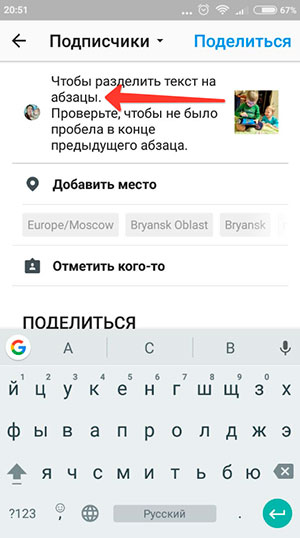
- Вставляем хештеги.
В Инстаграме есть небольшая лазейка, которая позволяет изменить цвет некоторых фраз в тексте. С помощью символа # любое слово становится синим. Такие хештеги можно использовать, чтобы придать тексту индивидуальность. И придать дополнительный импульс для ранжирования текста по тегу.
Но, как и в случае со смайликами, хештегами не стоит злоупотреблять. Если добавить их в каждое предложение, то текст станет нечитабельным. Таким образом, грамотно оформленный текст в Инстаграме заинтересует подписчиков и повысит вовлеченность.
Когда длинный текст в Инстаграм нельзя сократить, его можно логически развить, сделать более «читаемым». Так вы сможете остановить от пролистывания и повысить число лайков под фото.
Как сделать анимированный текст в Инстаграм Сторис ?
Меню
Содержание
- 1 Анимация текста в сторис Инстаграма
- 2 Как сделать анимацию текста в посте Инстаграма
- 3 Почему нет анимации текста в Инстаграме
Движущийся текст в Instagram вносит разнообразие в визуал сторис и постов. Вы можете сделать его зацикленным, всплывающим или с затемнением — вариантов много.
Вы можете сделать его зацикленным, всплывающим или с затемнением — вариантов много.
Анимировать текст можно в редакторе историй. В Инстаграме нет опций, чтобы залить картинку или видео с анимированной надписью в ленту. Поэтому придется обратиться к сторонним приложениям или онлайн-редакторам видеофайлов.
Но сначала разберемся, как заставить текст двигаться в сторис с помощью функционала платформы, а потом уже через видеоредакторы.
Анимация текста в сторис Инстаграма
Небольшая видеоинструкция пошагово для Instagram Stories:
Используйте шаги ниже, чтобы сделать такую анимацию в Instagram:
- Откройте Инстаграм и добавьте картинку или видео в сторис.
- Потом наберите текст, который хотите добавить.

- Система сама предложит тапнуть по кнопке в виде буквы Аа со звездочками. Если нет, найдите ее на верхней панели и нажмите.
- Текст автоматические анимируется. Вы можете оставить движение по умолчанию или выбрать варианты при скролле по нижнему полю влево.
Надписи на видеосторис тоже могут двигаться, но анимация появится только вначале, потом текст будет в привычном режиме.
Также советуем прочитать ➤ как сделать надпись на фото или видео в Instagram.
Как сделать анимацию текста в посте Инстаграма
Если вы хотите добавить видео с анимированной надписью, используйте истории. Отредактируйте картинку или видеосторис, потом сохраните материал в галерею.
Для этого нажмите на стрелочку скачивания сторис на верхней панели. Дальше добавьте контент стандартным способом в ленту, подпишите, дополните хештегами и публикуйте.
Лучший сервис создания контента для Инстаграма ➤ сервис Canva.
Бесплатные шаблоны для постов и Сторис, библиотека видео и звуков для бесплатного использования ➤ сервис Canva.
Если у вас нет функции анимации в историях, придется обратиться к редакторам. Разберем принцип работы с ними на примере Inshot и Text Animation Maker.
Как это сделать в приложении Inshot:
- Скачайте и установите приложение на смартфон. Его могут скачать и владельцы Айфона, и Андроида.
- Откройте утилиту и добавьте видеофайл. Приложение не редактирует изображения в таком плане — добавить фразу можно, но анимировать нельзя.
- Потом выберите значок с буквой Т и введите текст.
- На панели под видео найдите значок движущихся кружков и тапните по нему.
- Выберите стиль движения надписи. Доступно появление и исчезновение снизу, сверху, справа и слева, затемнение, петля.
- Нужно скачать сторис на телефон и добавьте в Инстаграм.
 Чтобы убрать водяный знак, придется заранее тапнуть по крестику на нем, а потом посмотреть результат.
Чтобы убрать водяный знак, придется заранее тапнуть по крестику на нем, а потом посмотреть результат.
Как это сделать в приложении Text Animation Maker:
- Скачайте приложение — оно также адаптировано под Андроид и под Айфон.
- Откройте утилиту и добавьте изображение или видеофайл. Для этого придется сначала перейти в редактор и уже в нем залить материал.
- Потом на верхней панели введите фразу. Он автоматически становится анимированным.
- Нажимайте на кнопочки рядом под фотографией, чтобы менять режим анимации. Когда определитесь, сохраните файл на телефон.
- Добавьте анимированный текст в истории или пост в Инстаграме и опубликуйте файл.
В этом приложении можно поместить надпись рядом с видео или картинкой. Для этого выберите в начале формат не 1:1, а 16:9.
Другие редакторы, которые вы можете использовать для создания классных сторис — это ADOBE SPARK POST, HYPE TEXT, Tomo. Некоторые приложения работают на Айфоне, но их нет на Андроиде.
Некоторые приложения работают на Айфоне, но их нет на Андроиде.
Найти альтернативы можно, если ввести это название в Google Play Market. Система выдаст утилиты с похожим функционалом. Почитайте описание и скачайте, если через них можно делать анимацию.
Если вы не хотите или не можете скачать приложение, анимируйте надпись онлайн. Помогут сервисы вроде Pixiz. Выбирать стиль анимации там нельзя, но вы можете прописать любую фразу на фотографии.
Почему нет анимации текста в Инстаграме
Если вы не видите значка анимации в сторис Instagram, скорей всего:
- не обновили Инстаграм;
- не обновили операционную систему телефона;
- на территории вашей страны не вышло адаптированное обновление.
В первом случае зайдите в AppStore или Google Play Market и загрузите свежую версию Instagram. Еще можете долго нажимать на значок Инстаграма на рабочем столе, чтобы вызвать меню с дополнительными возможностями.
В функционале некоторых смартфонов обновлять приложения можно и через этого пункт.
Во втором случае зайдите в настройки телефона и выберите пункт «О телефоне» или похожий на Андроиде и пункт «Основные», «Обновление ПО» на Айфоне. Проверьте обновления и установите их.
Если телефон не поддерживает одно из обновлений Instagram Stories или оба или в вашей стране его еще нет, придется работать с редакторами.
Поделиться с друзьями:
Твитнуть
Поделиться
Поделиться
Отправить
Класснуть
Adblock
detector
Как опубликовать текст в Instagram? + Добавить текст к фотографиям
Содержание страницы
Instagram — это мир созидания и обновления. Так много маркетологов пытаются поднять настроение своим подписчикам, создавая разнообразие в своих ежедневных постах в Instagram. Видео IGTV, публикация текста в Instagram и ролики Instagram — это некоторые совершенно новые функции, которые помогут вам создавать привлекательный контент.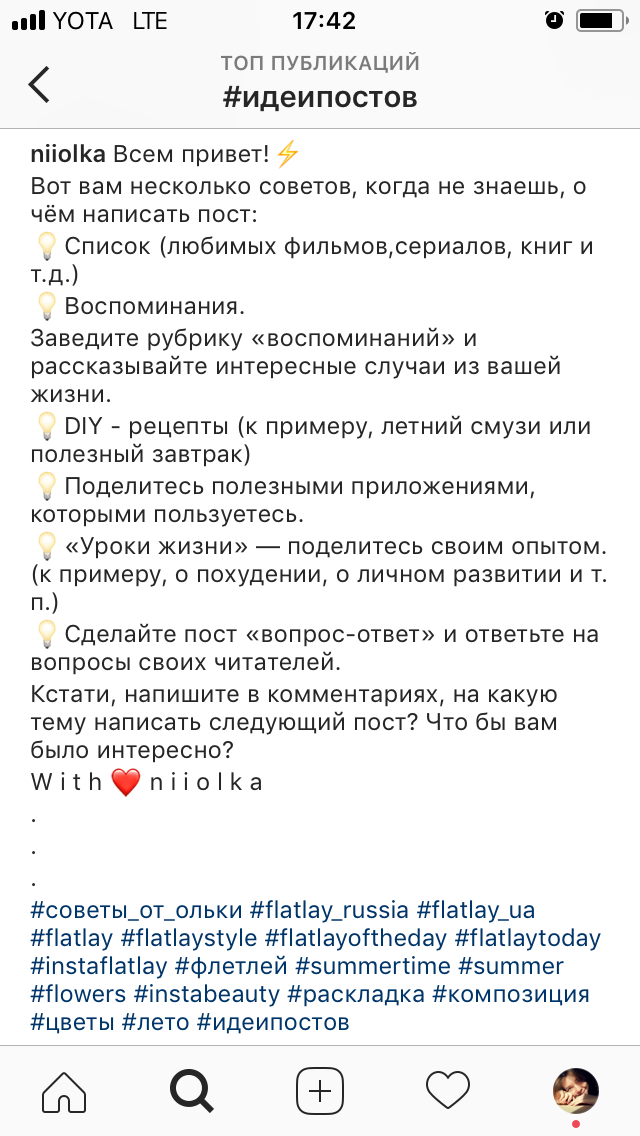 Несомненно, вы делаете все возможное, чтобы повысить уровень вовлеченности и мгновенно увеличить число подписчиков. Теперь я хочу перейти к сути и рассказать вам, как публиковать текст в Instagram.
Несомненно, вы делаете все возможное, чтобы повысить уровень вовлеченности и мгновенно увеличить число подписчиков. Теперь я хочу перейти к сути и рассказать вам, как публиковать текст в Instagram.
Одним из самых эффективных способов распространения сообщения является публикация текста в Instagram. Привлекательный текст, иллюстрации и гармоничная цветовая палитра донесут до аудитории информацию в миниатюре. Платформа позволяет размещать тексты в историях, но для фотографий необходимо использовать сторонние ресурсы. Однако есть некоторые хитрости, которые вы можете использовать, чтобы сохранять и публиковать текст в Instagram на своем телефоне. Здесь я покажу вам, как добавить текст к фотографии в Instagram и познакомлю вас с некоторыми сторонними приложениями.
Как опубликовать текст в Instagram с помощью режима создания историй
Как упоминалось выше, можно опубликовать текст в Instagram, открыв истории Instagram . Таким образом, чтобы опубликовать текст в Instagram с помощью историй, выполните следующие действия:
- Зайдите в приложение Instagram на своем телефоне.

- Проведите пальцем вправо или коснитесь «Ваша история» в верхнем левом углу главного экрана, чтобы открыть камеру «Истории».
- Выберите «Создать» или «Аа» , чтобы начать писать текст.
- Перед созданием текста перейдите к настройкам в верхнем левом углу экрана. Затем включите «Сохранить в фотопленке».
5. Коснитесь экрана, чтобы ввести текст. Здесь вы можете:
- Выбрать различные варианты шрифта, нажав верхнюю среднюю кнопку.
- Измените размер с помощью ползунка с левой стороны.
Когда вы закончите свою задачу, нажмите «Далее».
- Здесь вы можете отредактировать текстовое изображение, как вы обычно это делаете со статьей. Кроме того, вы можете нажать на цветной кружок в верхней левой части экрана, чтобы изменить цвет фона.

- Когда вы создаете текст и изображение, вы можете нажать «Отправить» , чтобы добавить его в свои истории, или выбрать «Сохранить» в верхней части экрана, чтобы сохранить его в фотопленке вашего телефона.
- Теперь перейдите в фотопленку, и там вы увидите только текстовое изображение, которое вы сделали ранее.
- Наконец, вы можете опубликовать текстовое изображение в своей ленте Instagram.
Вот как вы можете публиковать истории в Instagram и ленту.
Как опубликовать текст в InstagramКак опубликовать текст в Instagram с помощью приложений
Еще один способ добавить текст к фотографии в Instagram — использовать инструмент для создания контента. Далее я подробно рассмотрю некоторые из этих приложений, чтобы помочь вам создать текст для публикации в Instagram.
#1 Kapwing Studio
Kapwing Studio — это программа для создания контента, которая позволяет вам легко и бесплатно создавать такие публикации. Действительно, в этом приложении есть все инструменты, необходимые для создания текстовых сообщений, включая поиск изображений и инструмент для редактирования фона. Кроме того, вы можете начать с одного из его шаблонов или настроить стиль, размер и цвет слоев, чтобы создать оригинальный макет. Кроме того, это приложение загружает высококачественные фотографии в Instagram на телефоны, планшеты или ПК.
Действительно, в этом приложении есть все инструменты, необходимые для создания текстовых сообщений, включая поиск изображений и инструмент для редактирования фона. Кроме того, вы можете начать с одного из его шаблонов или настроить стиль, размер и цвет слоев, чтобы создать оригинальный макет. Кроме того, это приложение загружает высококачественные фотографии в Instagram на телефоны, планшеты или ПК.
Чтобы добавить текст к фотографии в Instagram с помощью этого приложения, выполните следующие действия:
- Перейти в Kapwing Studio
- Открыть новый пустой холст
- Добавьте свой текст
- Затем добавьте изображения и другие элементы, используя параметры справа, если хотите.
- Теперь экспортируйте и загрузите изображение
- Наконец, опубликуйте свой текст в Instagram
#2 Добавить текст к фотографиям для iOS
 Его уникальной особенностью является инструмент для создания 3D-текста, который добавляет 3D-аспект вашим текстовым сообщениям.
Его уникальной особенностью является инструмент для создания 3D-текста, который добавляет 3D-аспект вашим текстовым сообщениям.Чтобы добавить и опубликовать текст в Instagram с помощью «Добавить текст к фотографиям», выполните следующие действия:
- Сделайте новый снимок или выберите изображение из фотопленки телефона.
- Затем вы можете повернуть, отразить или обрезать изображение, чтобы оно соответствовало вашему Instagram, учитывая лучшие настройки экспорта в Instagram.
- Здесь вы можете применить бесплатный фильтр к своему изображению, добавить свой текст, выбрав желаемые бесплатные шрифты.
- Затем вы можете выбрать цвет шрифта, добавить тень и настроить непрозрачность текста.
- Также к изображениям можно добавлять забавные наклейки.
#3 Font Candy
Font Candy — это удобный фоторедактор, который позволяет добавлять текст в различных стилях к фотографиям в Instagram. Кроме того, он позволяет загружать изображения и фоны для публикации вертикальных фотографий в Instagram без обрезки. Чтобы понять, как добавить текст к фотографиям в Instagram, см. простые шаги ниже.
Кроме того, он позволяет загружать изображения и фоны для публикации вертикальных фотографий в Instagram без обрезки. Чтобы понять, как добавить текст к фотографиям в Instagram, см. простые шаги ниже.
- Загрузите его в App Store и магазине Android.
- Загрузить изображение в приложение.
- Выберите значок Текст.
- Затем вы можете перетащить текстовое поле в нужное место.
- Затем дважды коснитесь его, чтобы напечатать сообщение или изменить шрифт.
- Вы также можете выбрать значок Artwork и добавить наклейки и графику.
- Теперь коснитесь значка «Цвет», чтобы изменить цвет текста или изображения и сначала выделить его.
Наконец-то вы можете опубликовать свой текст в Instagram. Тем не менее, это не совсем бесплатно, и чтобы получить максимальную отдачу от него, вы должны сделать некоторые покупки в приложении за 2,9 доллара США. 9.
9.
В настоящее время вам нужно запланировать и опубликовать свой пост в Instagram. Действительно, вы можете использовать эти инструменты редактирования на ПК или телефоне, хотя вы не можете поделиться ими напрямую в Instagram на ПК. Далее я покажу вам впечатляющий способ помочь вам опубликовать свой текст в Instagram, ПК и мобильных устройствах.
Как опубликовать текст в Instagram с рабочего стола
AiSchedul — это полный пакет инструментов управления Instagram, интегрированных со службами роста, которые помогут вам бесплатно планировать публикации в Instagram. Это чудесно!
Кроме того, он позволяет упорядочивать коллекции Instagram на рабочем столе.
Таким образом, чтобы опубликовать текст в Instagram, вам нужно выполнить следующие действия:
- Зарегистрируйтесь бесплатно и добавьте свои аккаунты в Instagram.
- Выберите вкладки «ПУБЛИКАЦИИ И РАСПИСАНИЕ» и «ПЛАНИРОВЩИК» .

- Нажмите «Расписание».
- Выберите «лента» или «История».
- Теперь загрузите текстовое сообщение на панель инструментов.
- Затем напишите подпись и добавьте хэштеги к своему сообщению, если хотите.
- Вы можете выбрать «Публиковать также в историях» , чтобы загрузить их как свою историю.
- Наконец, опубликуйте свой текст в Instagram.
Заключительные мысли
Размещение текста в Instagram – популярный способ ярко донести ваше сообщение до аудитории. Кроме того, это повысит узнаваемость вашего бренда и охват. Таким образом, вы можете использовать большинство из вышеперечисленных инструментов для создания и публикации текста в Instagram.
Новое в Instagram Stories: текстовые сообщения, репосты историй, GIF-файлы, + скриншоты
Если недавнего объявления Instagram Stories Highlights было недостаточно, чтобы убедить вас добавить истории в свою маркетинговую стратегию в этом году, новые функции Instagram Stories на Horizon просто может заключить сделку.
Instagram не официально подтвердил, что следующие тесты будут развернуты для всех пользователей, мы не можем не волноваться о потенциале, который эти новые инструменты могут иметь для компаний, пытающихся продвигать себя на платформе.
Хотите знать, что будет дальше?
Вот что нам удалось найти в четырех совершенно новых функциях Instagram Stories:
#1: Создание текстовых постов в Instagram StoriesВо-первых, стало известно, что Instagram проходит тестирование. новый вариант публикации только текста в историях под названием «Тип».
Эта функция появится в нижней части экрана в историях вместе с другими опциями, такими как Boomerang, Hands Free и Live.
После выбора типа вы просто пишете подпись и выбираете в качестве шрифта «Современный», «Сильный», «Пишущая машинка» или «Неон». Текущие тестовые изображения показывают, что каждый шрифт также имеет свои собственные цвета фона.
источник изображения : WABetaInfo
источник изображения: WABetaInfo
Эта новая функция похожа на фоны обновления статуса, которые в настоящее время используются Facebook, а это означает, что это вполне возможно, как только Type развернется для всех пользователей, что мы могли бы в будущем вы увидите больше шрифтов, фонов и других параметров настройки.
источник изображения: WABetaInfo
источник изображения: WABetaInfo
Шрифт станет интересным способом добавить индивидуальности вашим историям и диалогам в прямом сообщении, но он также будет удобным инструментом для брендов и компаний. в заднем кармане. Если вам нужно сделать важное объявление, код купона, событие или рекламную акцию, Type сделает этот процесс быстрее и проще, чем когда-либо прежде.
Далее потенциальная новая функция, которую мы были бы рады увидеть как можно скорее, — возможность репостить истории, в которых вы упоминаетесь!
Согласно этому снимку экрана, когда вы упоминаете других пользователей в своих историях, вы получите уведомление о том, что отмеченные вами учетные записи смогут поделиться вашей историей в своем профиле на срок до 24 часов.
источник изображения: WABetaInfo
Это замечательное дополнение будет чрезвычайно ценным для бизнеса, поскольку оно значительно упростит поиск и репост пользовательского контента из историй!
Это также может стать частью вашей стратегии роста и открытий, потому что, упоминая бренды и профили других пользователей в вашей собственной истории, эти учетные записи будут иметь возможность легко размещать ваш контент в своих историях, представляя вас более широкой аудитории.
Из-за 24-часового ограничения брендам по-прежнему необходимо следить за тем, чтобы они уделяли пристальное внимание своим упоминаниям, чтобы они могли выбирать и повторно делиться лучшими историями от клиентов, влиятельных лиц и партнеров.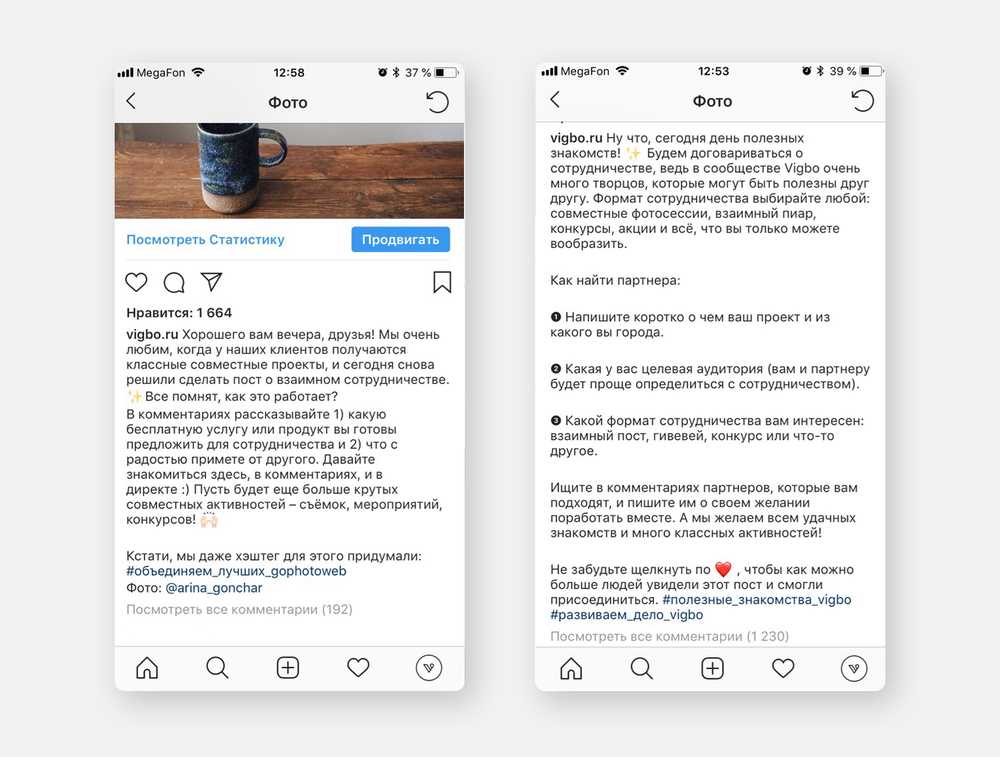 , и другие пользователи, которые упоминают их, прежде чем история исчезнет.
, и другие пользователи, которые упоминают их, прежде чем история исчезнет.
В настоящее время единственный способ получить содержимое истории от других — это либо использовать стороннее веб-приложение, либо сделать снимок экрана (что не работает, если история содержит видео).
#3: Оповещения о снимках экрана (весьма вероятно) поступают в истории InstagramГоворя о снимках экрана, некоторые пользователи сообщают, что видят новое всплывающее сообщение после того, как они сделали снимок экрана истории другого аккаунта.
С помощью этого нового теста Instagram выдает одно предупреждающее уведомление, которое появляется после вашего первого снимка экрана «нарушение». После этого пользователи будут получать оповещения каждый раз, когда вы делаете скриншот содержания их истории.
источник изображения: WABetaInfo
Хотя мы, вероятно, все можем согласиться с тем, что могут быть моменты, когда мы хотели бы сделать снимок экрана во время полета под радаром, уведомления о снимках экрана на самом деле являются отличным индикатором участия в истории!
Фактически, вы можете сделать уведомления о снимках экрана частью своей маркетинговой стратегии, поощряя своих подписчиков сохранять определенные части ваших историй, а затем отслеживая, предпринимают ли они какие-либо действия.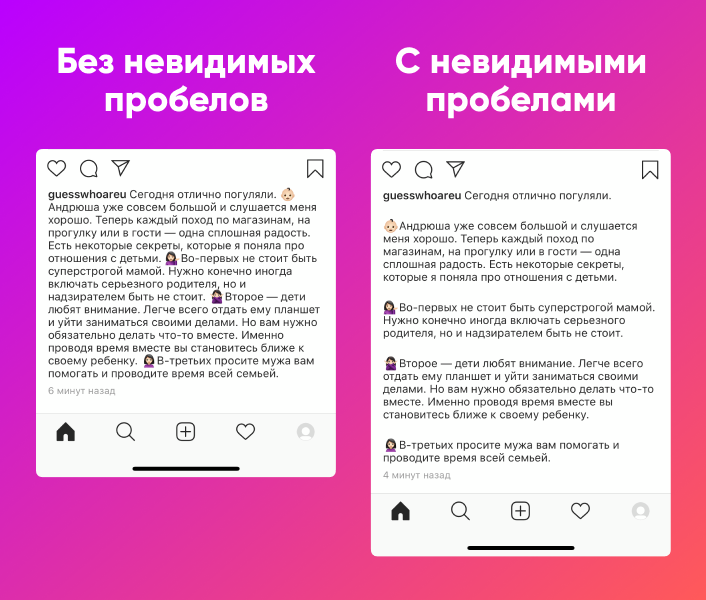
Например, если вы хотите поделиться со зрителями бесплатным контентом, таким как карточки с рецептами, шпаргалки или обои для телефона, вы просто добавите в свою историю призыв к действию, который предложит вашей аудитории сделать снимок экрана, чтобы сохранить контент. на свои телефоны.
источник изображения: @smalltalksocial + @shoplucysinspired
Знание того, сколько снимков экрана делается, поможет вам понять, какой контент нравится вашим подписчикам, и позволит вам оптимизировать свои бесплатные истории в будущем.
#4: В историях Instagram скоро может появиться библиотека GiphyНаконец, Instagram тестирует интеграцию с Giphy, которая позволит пользователям добавлять стикеры в стиле gif в свои истории Instagram так же, как сейчас вы можете добавлять опросы. хэштеги и наклейки с указанием местоположения, а также смайлики.
Хотя это обновление не будет самым стратегическим дополнением для бизнеса, оно позволит брендам добавить немного веселья и индивидуальности в свои истории.



 Бесплатные шаблоны для постов и Сторис, библиотека видео и звуков для бесплатного использования ➤ сервис Canva.
Бесплатные шаблоны для постов и Сторис, библиотека видео и звуков для бесплатного использования ➤ сервис Canva. Чтобы убрать водяный знак, придется заранее тапнуть по крестику на нем, а потом посмотреть результат.
Чтобы убрать водяный знак, придется заранее тапнуть по крестику на нем, а потом посмотреть результат.

